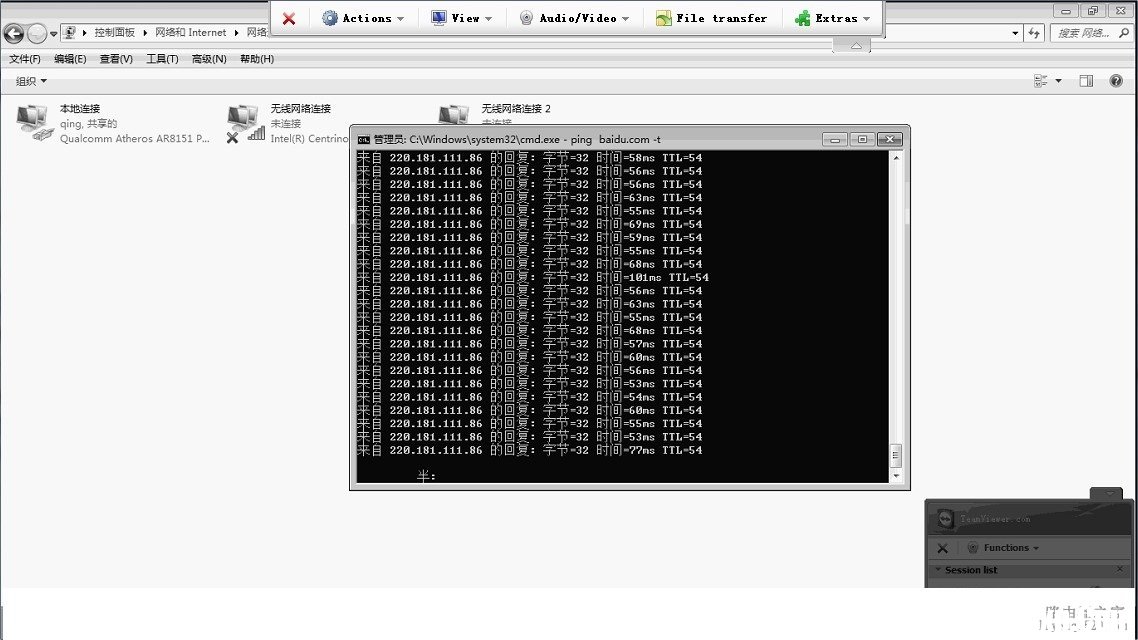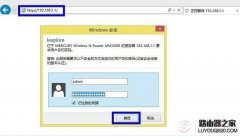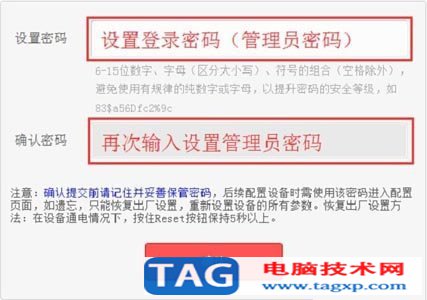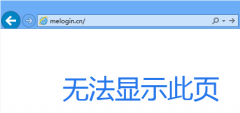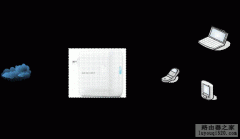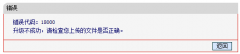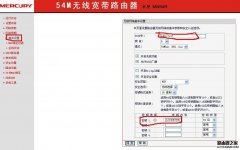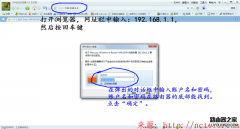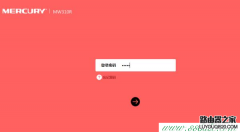1.查看网络使用情况:
使用浏览器访问http://192.168.1.1(一般默认是这个IP地址)打开水星路由器的web控制界面,点击左边菜单栏的 “系统工具--流量统计”,点击 “开启流量统计”,然后点击“刷新”查看当前客户端的流量情况,如图:
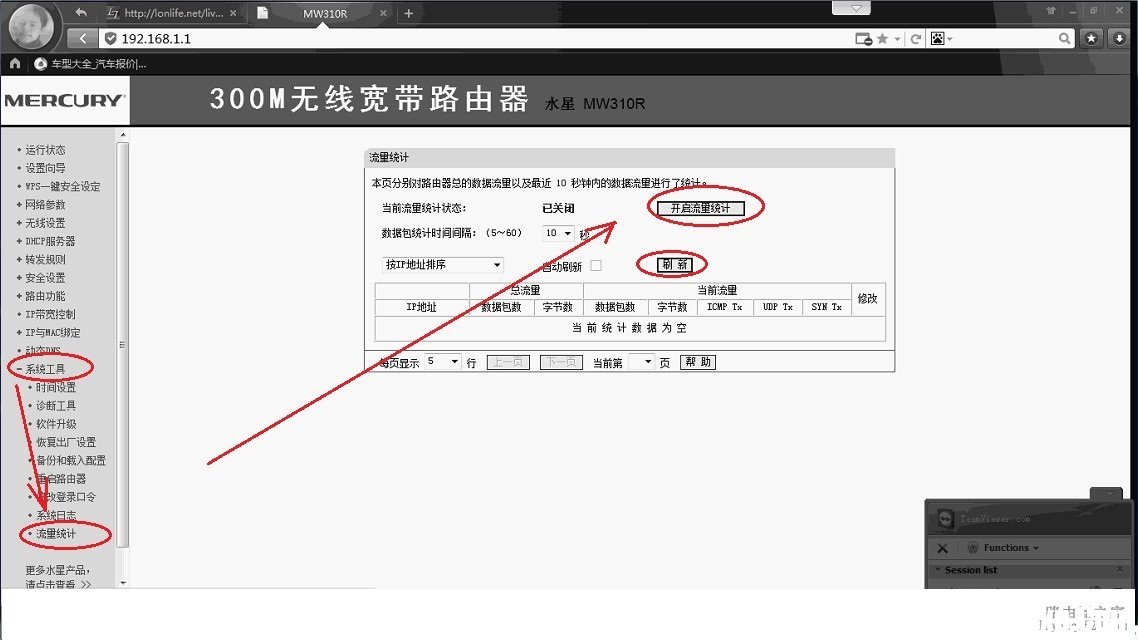
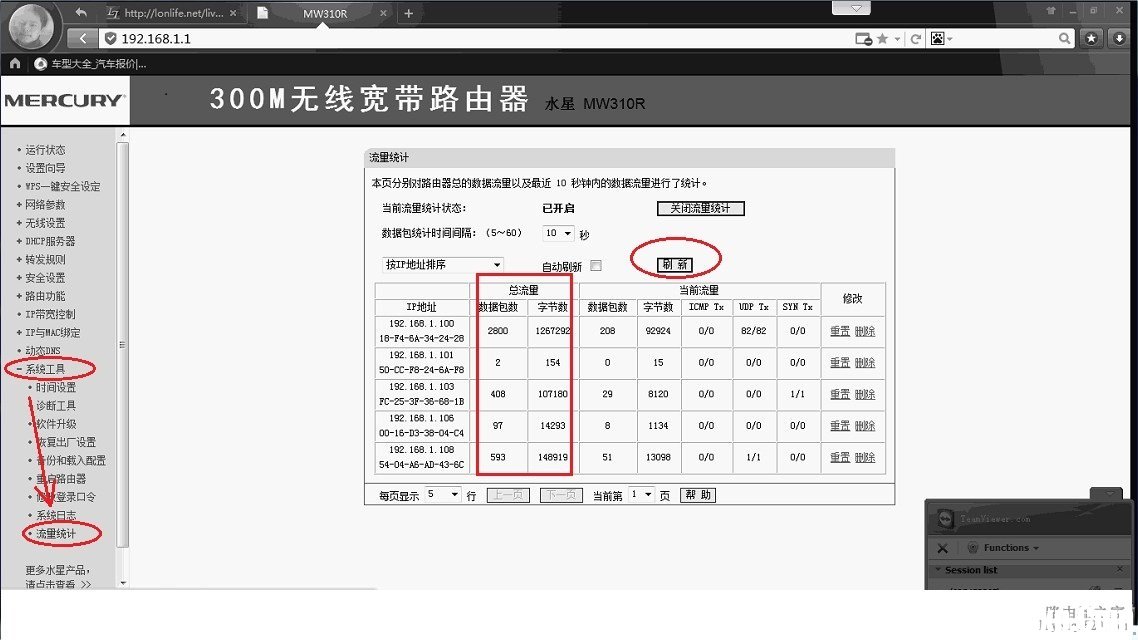
从图中我们可以看到有几个客户端流量比较大,可能是用户在看视频或者下载东西,这样就会造成网络延迟很高
2.查看路由器的IP地址分配情况:
点击左边菜单栏的“DHCP服务器”,我们主要查看“地址池开始地址”和“地址池结束地址”,对这个网段的用户进行限速,如图:
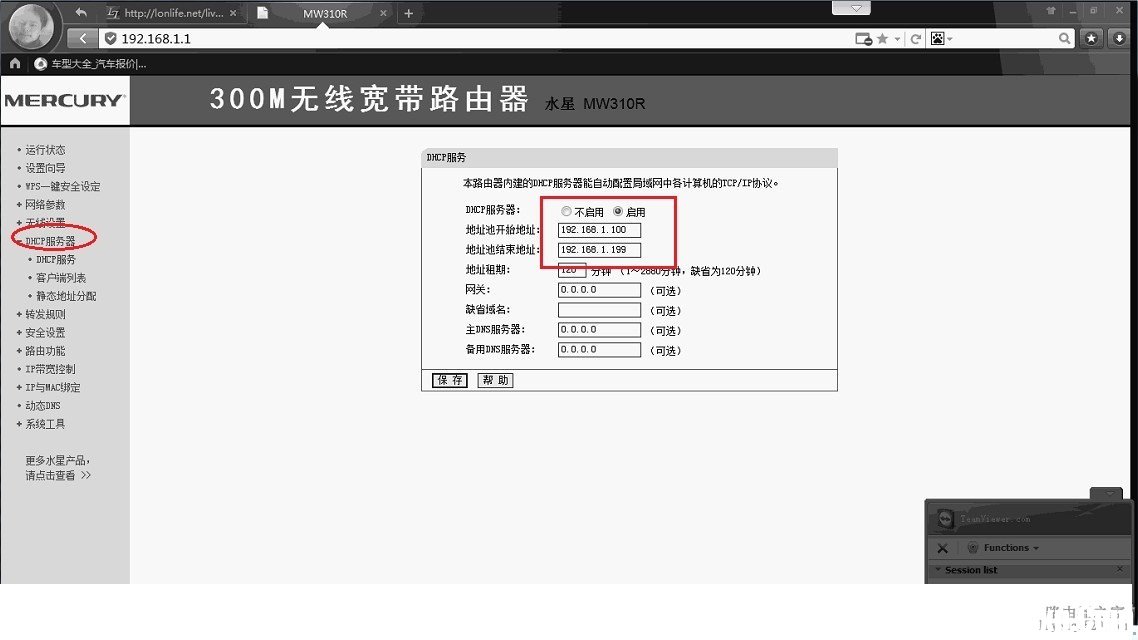
查看到DHCP开始和结束地址分别为:192.168.1.100和192.168.1.199
3.进行限速:
点击左边菜单栏的“IP宽带控制”,勾选“开启IP宽带控制”,申请的宽带大小请根据你的实际情况进行填写如果你的是4M宽带请填写4000,然后在IP地址段中填写刚才查看到的地址,本例中为100和199,宽带大小暂时填写为3000(一般情况下可以将速度设置为最大带宽的75%),勾选后面的“启用”,然后点击下面的“保存”,保存本次配置,如图:
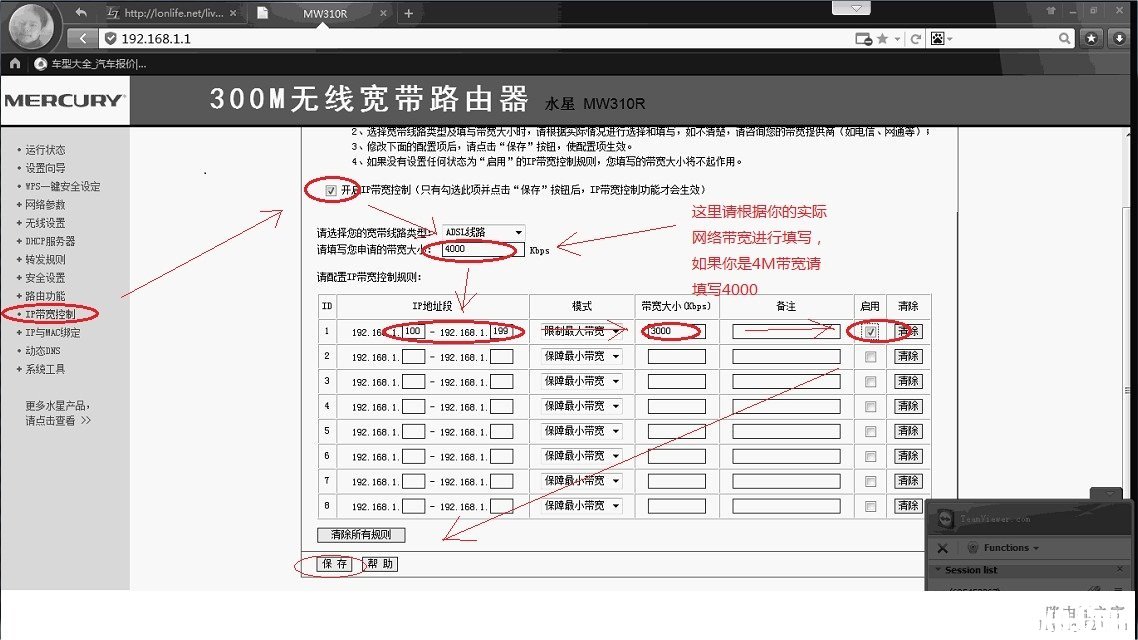
4.设置自己的IP地址:
点击桌面右下角的网络图标,点击“打开网络共享中心--更改配适器设置”,双击“本地连接”然后选择 “详细信息”,查看IPv4DNS服务器的信息,本例中为8.8.8.8和8.8.4.4,关掉这些打开的窗口,然后再双击“本地连接”,点击“属性--Internet协议版本4--使用下面的IP地址”,如果你在第二步中查到的IP和本例相同,并且按照第三个步骤进行配置,请按下图进行配置;DNS服务器的信息按照刚才查询的地址填写,然后点击确定关闭所有窗口
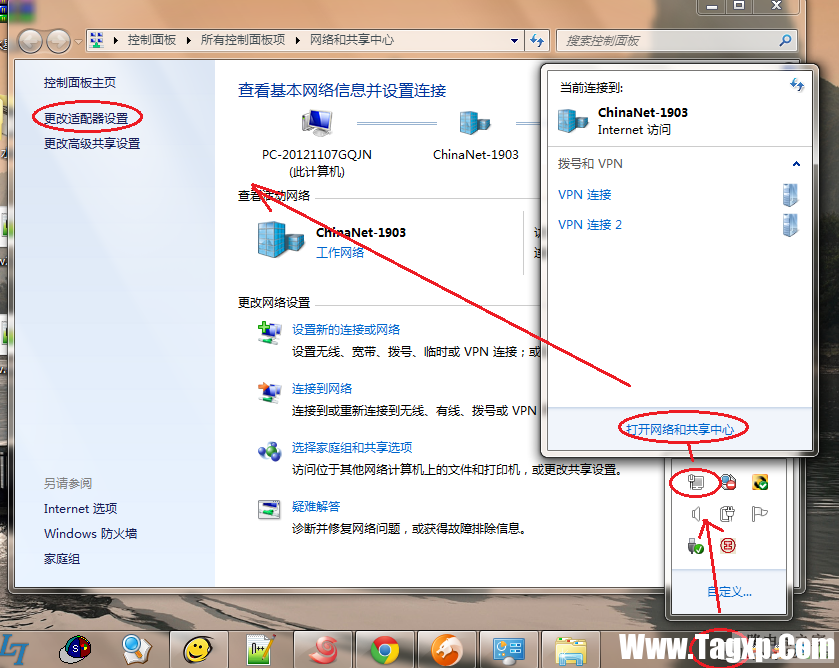
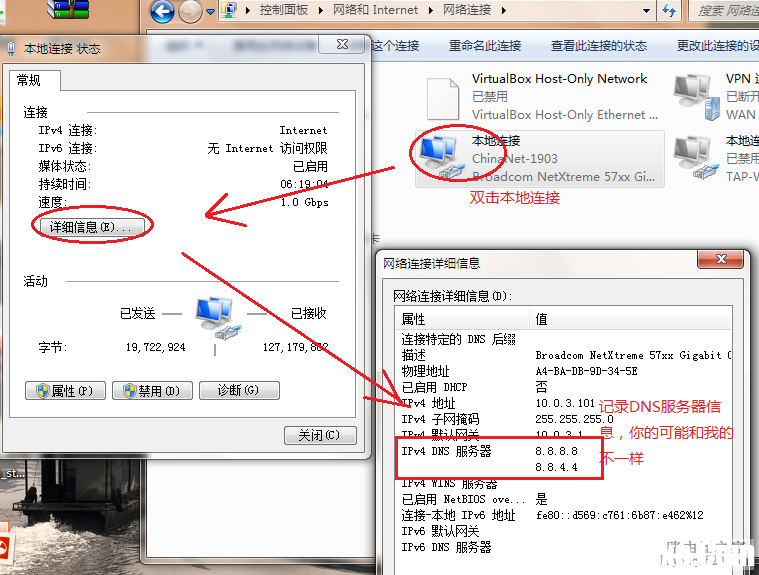
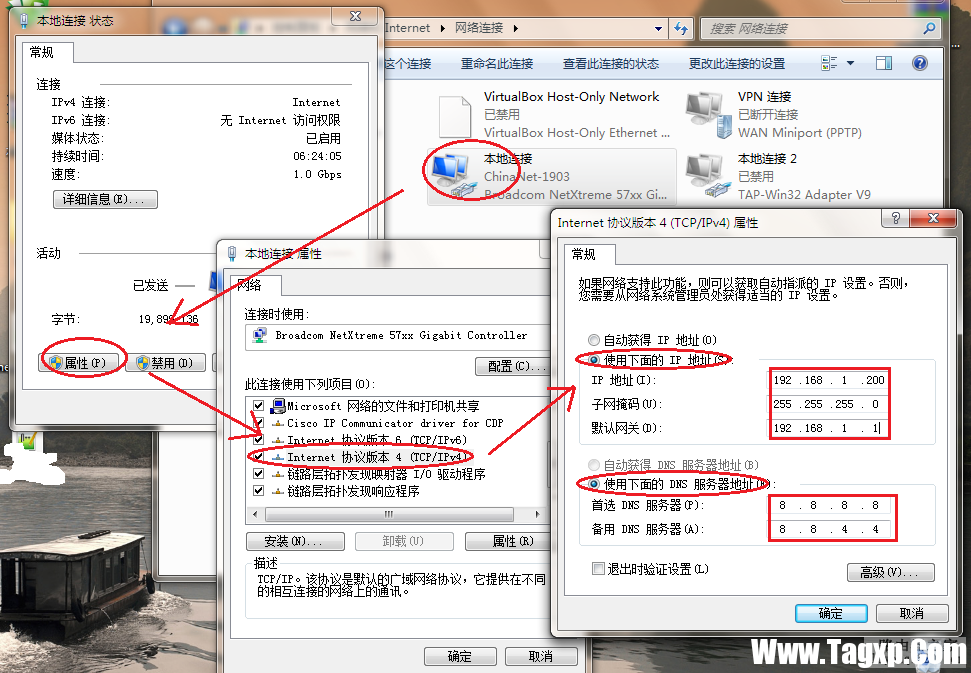
5.测试:
点击“开始--运行(win7直接在搜索框输入) --cmd --ping -t sina.com.cn” 查看到公网的延迟
如果测试结果如下图(注意时间那一列数字),这样表示本地网络还不稳定或者其他用户仍旧占用大量带宽,需要继续限速
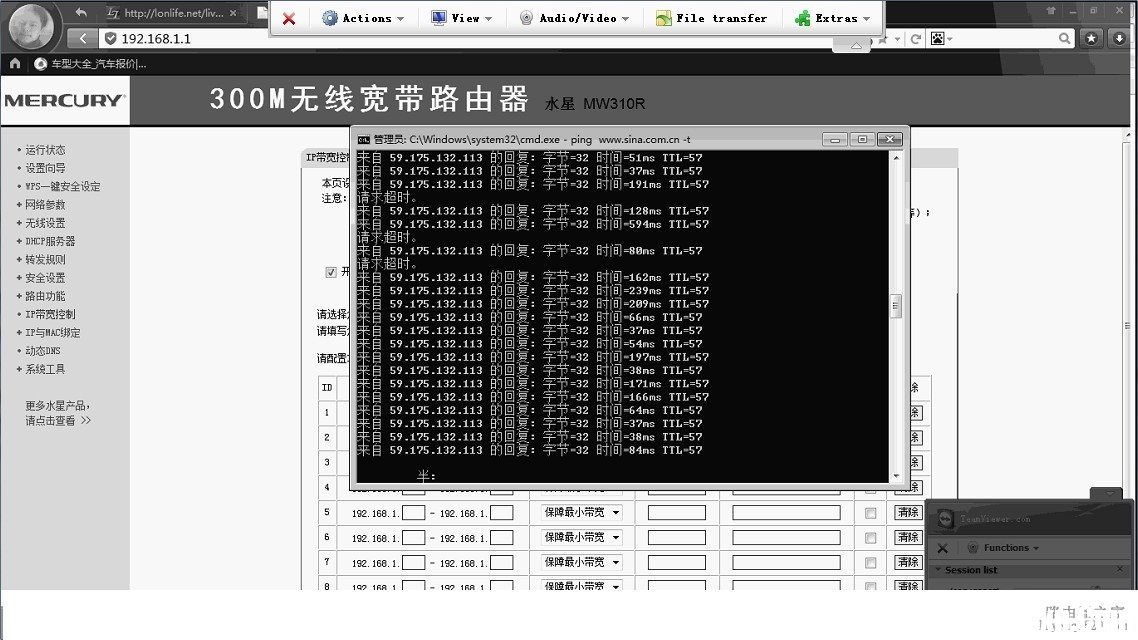
参照步骤3,将宽带大小改为2000(或宽带总大小的50%),然后再进行测试,直到测试如下图(返回时间比较稳定而且不高)